* 이 포스트는 Windows XP 등의 운영체제에서도 해당하는 문제해결 방법입니다.
Windows 7 운영체제를 사용 중인 도중에 한글과 영어의 전환이 되지 않을 때 참고하시면 문제를 해결할 수 있습니다. 알려진 정보에 의하면 Microsoft Office를 설치하거나 제거한 후 한국어 IME가 증발하여 발생하는 문제이며, 이 포스트에서 제공하는 정보를 참고하여 쉽고 간단하게 문제를 해결할 수 있습니다.
Ctfmon을 임시로 실행하기
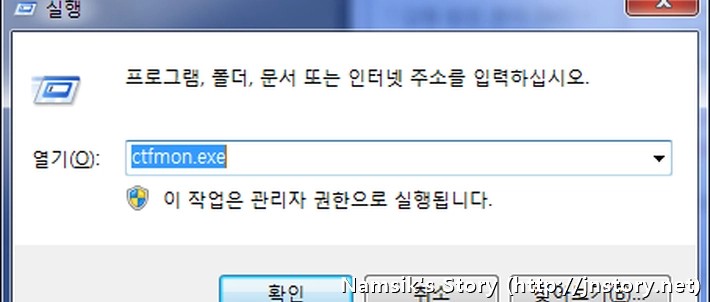
한/영 전환이 안 되는 컴퓨터에서 Win+R 키를 입력하여 실행 창을 불러온 후 입력창에 ctfmon을 입력한 후 [확인]을 클릭하거나 엔터키를 눌러주시면 임시로 IME를 실행하여서 한영 전환이 가능하게 됩니다. 필자가 소개한 ctfmon에 대한 자세한 정보가 필요한 경우 이곳(새창)을 클릭하여 관련된 정보를 확인할 수 있습니다.
실행을 통해서 Ctfmon을 실행한 후에도 한/영 전환이 되지 않는 경우
만약, 사용자님의 Windows 컴퓨터에 ctfmon이 실행되어 있음에도 불구하고 한영 전환이 되지 않거나, ctfmon이 실행되지 않는 경우에는 한국어 IME에 관한 레지스트리가 손상되지 않았는지 확인해보는 과정이 필요합니다. 이 문제는 상기 첨부된 레지스트리를 사용하여 쉽고 간단하게 해결할 수 있습니다.
Ctfmon이 계속 실행되도록 설정하기
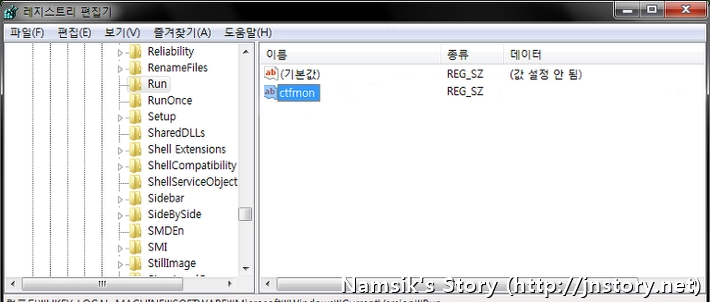
앞에서 소개한 방법이 정상적으로 동작한다면 회색 박스에 첨부한 레지스트리를 이용하여 시스템이 시작될 때 ctfmon이 자동으로 실행되도록 구성하는 과정이 필요합니다. 만약, 상단에 첨부한 레지스트리를 실행할 수 없는 경우 Win+R 키를 입력하여 실행 창을 불러온 후 regedit를 입력하여 레지스트리 편집기를 실행합니다. 이후, HKEY_LOCAL_MACHINE → SOFTWARE → Microsoft → Windows → CurrentVersion → run 경로로 이동한 후 마우스 오른쪽 버튼을 클릭하여 새로 만들기 → 문자 열 값 생성을 클릭하여 문자열 등록 창을 불러옵니다. 이름은 ctfmon으로 하시고, 값 데이터는 “ctfmon”=”CTFMON.exe” 이렇게 적으시고 저장하시면 시스템이 시작될 때 ctfmon이 자동으로 실행됩니다.
